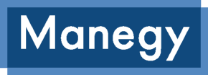公開日 /-create_datetime-/

特定のキーの組み合わせによって、マウスでの操作の代わりになるのがショートカットキーです。頻繁に使う操作のショートカットキーを覚えておくと、作業効率がアップしますので、ビジネスパーソンなら、基本のショートカットキーは覚えておきましょう。
Windowsキーと組み合わせる基本のショートカット
仕事でよく使う代表的なOS&アプリといえば、Windows 10、Word、Excel、Power Point、Outlook、Chrome、Gmail、Googleカレンダーなどです。Windows 10 になり一部のシステムメニュー構成、呼び出し方法が変更になっていますが、まずは基本操作と使用頻度の高い操作のショートカットキーを覚えておきましょう。
ショートカットキーは、Windowsキー、Ctrlキー、Shiftキー、Altキーを、他のキーと組み合わせることで、様々な機能を呼び出すことができます。
では、Windowsキーと組み合わせて使う、基本的操作のショートカットキーを見ていきましょう。
スタートメニューを表示する Windowsキー
設定画面を表示する Windowsキー+I
エクスプローラーを起動する Windowsキー+E
ファイル名を指定して実行する Windowsキー+R
クリップボードの履歴を表示する Windowsキー+V
Windowsメニューを表示する Windowsキー+X
Windowsのヘルプをインターネットで検索する Windowsキー+F1
Ctrlキー、Shiftキーとの組み合わせ
Ctrlキーとの組み合わせも、基本操作では、使用頻度の高いショートカットキーがありますので、作業効率をアップさせるためにも、覚えておきましょう。
スタートメニューを表示する Ctrl+Esc
タスクマネージャーを起動する Ctrl+Shift+Esc
選択中の文字や画像をクリップボードへコピーする Ctrl+C
クリップボードの中身を貼り付ける(ペースト) Ctrl+V
ドキュメントなどを全て選択する Ctrl+A
ファイルやフォルダを削除する Ctrl+D
Shiftキーとの組み合わせも、よく使われるショートカットキーです。「Shift+Insert」で、クリップボードの中身を貼り付ける(ペースト)ことができます。また、「Shift+Delete」で、ごみ箱に移動しなくても文書やファイルを削除することができます。
また、「Alt+Tab」で、実行中のアプリケーションを切り替えることができますから、これも覚えておきたいショートカットキーです。
便利なワンタッチで使えるファンクションキー
キーボードの上部に、F1からF12までのファンクションキーがありますが、これを覚えておくと、かなり作業の能率が上がります。
ヘルプを表示する F1
ファイル名やフォルダ名を変更する F2
ファイルを検索する F3
エクスプローラーのアドレスバーを表示する F4
表示を更新する(リロード) F5
ウィンドウ内での項目の移動する F6
入力中の文字を全角カタカナにする F7
入力中の文字を半角カタカナにする F8
入力中の文字を全角英数にする F9
入力中の文字を半角英数にする F10
まとめ
ショートカットキーは、覚えるまでは大変ですが、一度覚えてしまうととても便利で、大幅に作業効率が上がります。マウスを利用するケースが多いと思いますが、キーボード操作で作業ができるショートカットキーをマスターしておくことは、デジタル時代のビジネスパーソンの必須といえるでしょう。
おすすめコンテンツ
関連ニュース
新着動画
関連情報
-

食の福利厚生【OFFICE DE YASAI 】
おすすめ資料 -

【面接対策】ハイスキルエンジニア学生を惹きつける!必見の面談テクニック!
おすすめ資料 -
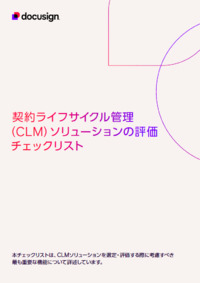
どう選ぶ?契約ライフサイクル管理(CLM)ソリューションの選定に役立つ評価チェックリスト
おすすめ資料 -

請求書受領サービスの 失敗しない選び方
おすすめ資料 -

中堅大企業のための人事給与BPO導入チェックポイント
おすすめ資料 -
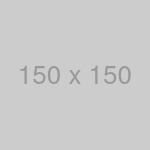
【弁護士監修】障害者差別解消法改正(2024年4月施行)法務対応時のポイント
ニュース -

【人気簿記記事7選】簿記はスキル・キャリアアップに活かせる最強資格!
ニュース -

WTC_DEV-7582 Manegyパーツの修正
ニュース -

提供元表示テスト
ニュース -

もっと見るリンク先:テスト
ニュース -

Adobe Acrobatで電子署名する方法とその見え方
おすすめ資料 -
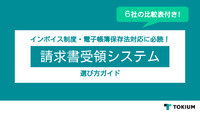
失敗しない請求書受領システム選び方ガイド【2024年1月最新版】
おすすめ資料 -

雇用契約書の記載事項を知りたい方必見!必須事項や注意点を解説
おすすめ資料 -

若手社員の早期離職を防止するためにできること
おすすめ資料 -

工事請負契約書とは?作成時の注意点などを解説!
おすすめ資料 -

「リバースメンタリング」とは。“立場逆転”で組織の硬直化を防ぎマネジメント力を高める方法。
ニュース -

dev環境の新着通知メールテスト
ニュース -

1月9日公開記事
ニュース -

日本の労働生産性が2年ぶりに上昇 日本生産性本部
ニュース -

大手損保会社の「産後パパ育休」対応保険の中身とは?
ニュース